Если ваш ноутбук был потерян или украден, вы можете попытаться найти его с помощью нескольких инструментов, имеющихся в Windows и macOS.
Содержание
Что мне делать, если мой ноутбук украден? Как использовать функцию «Найти мое устройство» в Windows 10? Как включить функцию «Найти свое устройство в Windows 10»? Как найти потерянное / украденное устройство с помощью функции «Найти мое устройство»? Как вы используете Find My Mac? Как включить функцию «Найти мой Mac» на компьютере MacOS? Как найти потерянное / украденное устройство с помощью Find My Mac? Используйте Gmail или Dropbox для отслеживания IP-адреса вашего компьютера
К сожалению, кражи являются неотъемлемой частью жизни в 21 веке. Потеря кошельков, документов, смартфонов и портативных компьютеров в настоящее время является обычным явлением. Особенно легко украсть в больших городах, людных местах и на общественном транспорте. Из-за специфики портативных компьютеров их гораздо сложнее найти. К сожалению, в ноутбуках нет встроенных модулей GPS , и очень немногие модели имеют сотовый модем , хотя с эпохой компьютеров Always-On это должно скоро измениться.
Источник: techadvisor
К счастью, несмотря на то, что поиск компьютера намного сложнее, чем в случае со смартфоном, производители операционных систем представили в свои продукты функции, позволяющие найти потерянный / украденный компьютер.
В статье ниже мы покажем несколько способов найти потерянный / украденный компьютер с Windows и macOS .
Что мне делать, если мой ноутбук украден?
Следующие методы предназначены для того, чтобы помочь вам найти потерянное устройство в случае кражи портативного компьютера, но вы должны немедленно обратиться в полицейский участок, чтобы сообщить об этом факте. Очень неразумная идея — попытаться найти вора самостоятельно, используя методы, которые мы представили.
Расположение ноутбука будет показано приблизительно, потому что немногие ноутбуки имеют встроенную систему GPS, поэтому даже у полиции могут возникнуть проблемы с точным отслеживанием вора.
Как использовать функцию «Найти мое устройство» в Windows 10?
Windows 10 в настоящее время является самой популярной системой для персональных компьютеров. К счастью, Microsoft предсказала, что ноутбук может стать жертвой кражи, благодаря чему были реализованы функции системы Find My Device . Он доступен в Windows 10 после обновления Creators с ноября 2015 года. С высокой степенью вероятности можно предположить, что большинство ноутбуков имеют возможность использовать эту функцию, но по умолчанию она отключена.
Как следует из названия, Find My Device используется для определения приблизительного местоположения ноутбука. К сожалению, мы не знаем, почему Microsoft не активирует эту функцию на всех вновь запущенных персональных компьютерах. Чтобы использовать функцию «Найти мое устройство», вы должны настроить эту функцию перед тем, как потерять свой компьютер.
Как включить функцию «Найти свое устройство в Windows 10»?
Для активации функции «Найти мое устройство» у вас должен быть физический доступ к компьютеру. К сожалению, невозможно активировать функцию удаленно после потери / кражи устройства. На компьютере с Windows 10 запустите приложение « Настройки»> «Обновления и безопасность»> «Найти мое устройство» . В разделе, отвечающем за поиск потерянного устройства, нажмите « Изменить» и активируйте опцию «Найти мое устройство».
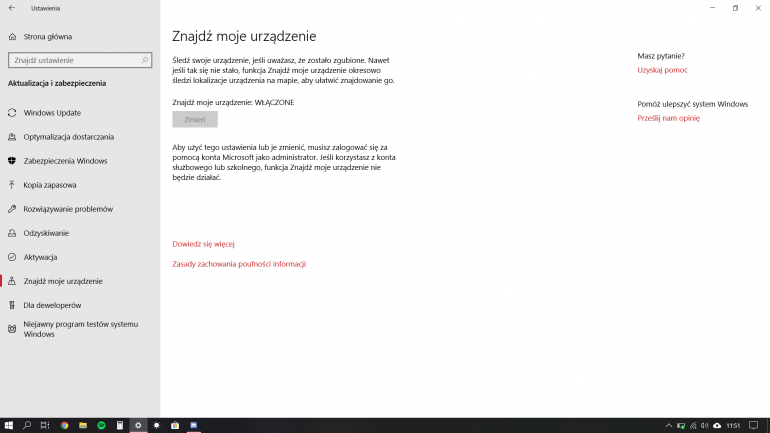
Важно! Для работы функции «Найти мое устройство» необходимо иметь учетную запись Microsoft.
Как найти потерянное / украденное устройство с помощью функции «Найти мое устройство»?
Чтобы отслеживать ваш компьютер, запустите account.microsoft.com/devices на любом устройстве с доступом к сети. После запуска сайта войдите под своим Microsoft ID . После успешного входа пользователь увидит все свои устройства. Просто выберите опцию Найти мое устройство в верхней части сайта. Страница обновится и покажет все устройства с их последним местоположением.
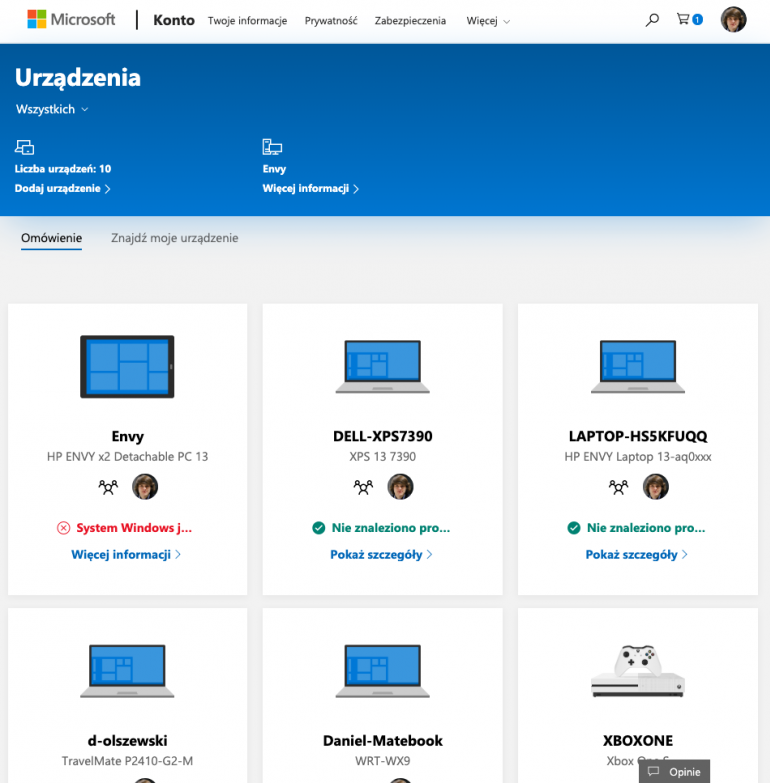
Пользователь может вручную принудительно обновить местоположение компьютера. К сожалению, эта опция будет работать только тогда, когда компьютер заряжен, работает и подключен к сети. Как видите, эта функция не идеальна, потому что вряд ли любой вор подключит украденное устройство к сети. С другой стороны, Find My Device можно использовать, чтобы убедиться, что ваш компьютер находился в офисе или дома.
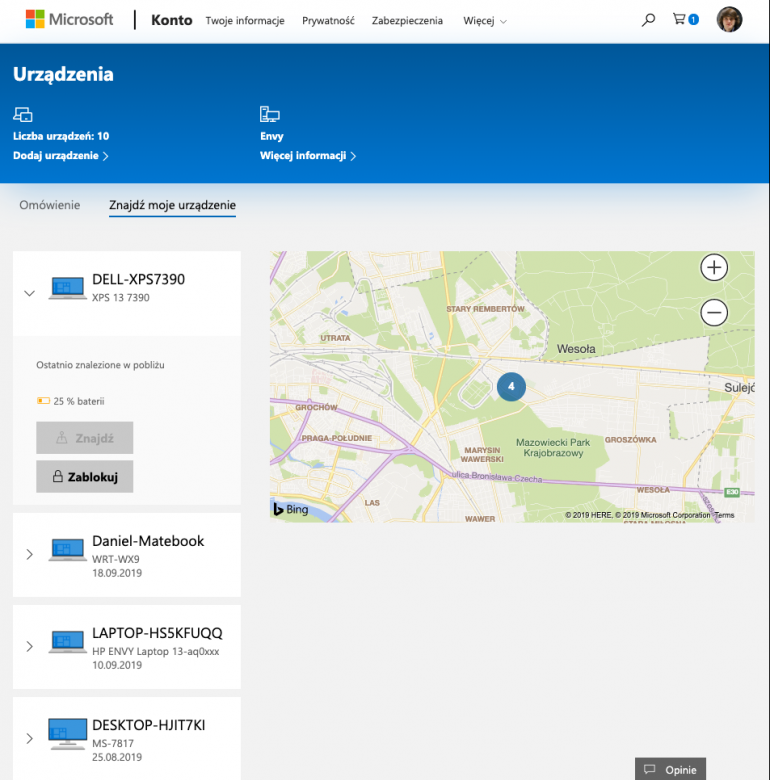
Как вы используете Find My Mac?
Apple годами предлагает своим пользователям набор облачных функций под названием iCloud . Это решение было представлено в 2011 году вместе с iPhone 4s и голосовым помощником Siri. Мало кто знает, что в iCloud есть очень полезный инструмент Find My (Mac, iPhone, iPad …). Это решение, которое позволяет вам находить и удаленно блокировать потерянное устройство от Apple.
Как и функция « Найти мое устройство от Microsoft», решение Apple должно быть активировано перед кражей вашего компьютера. К счастью, Apple рекомендует активировать эту опцию во время начальной настройки компьютера.
Как включить функцию «Найти мой Mac» на компьютере MacOS?
Активировать функцию, отвечающую за местоположение устройства, не сложно. Вы должны запустить Системные настройки и перейти к параметрам iCloud , которые находятся в разделе Apple ID . Внизу списка находится опция «Найти мой Mac», которую необходимо активировать.
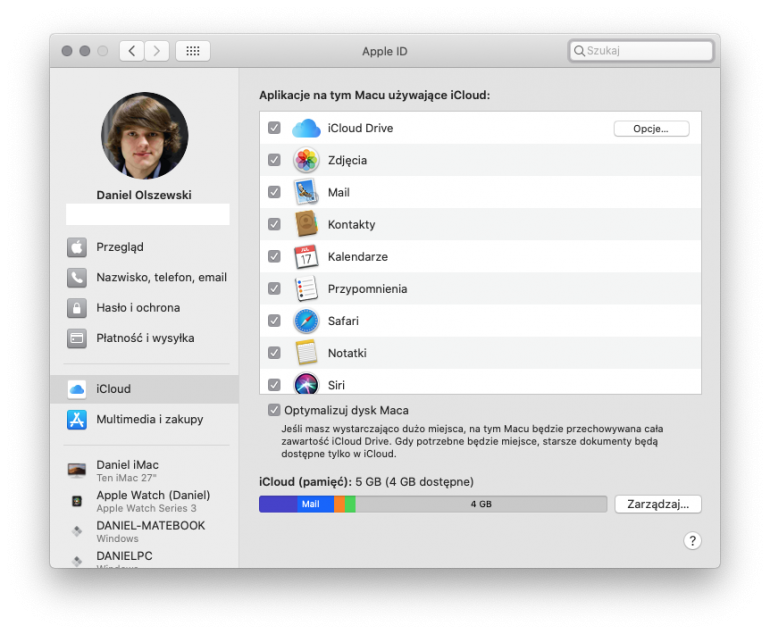
Параметр « Найти мой Mac» теперь активен. Кроме того, компьютер может запросить разрешение на использование служб определения местоположения, если они неактивны.
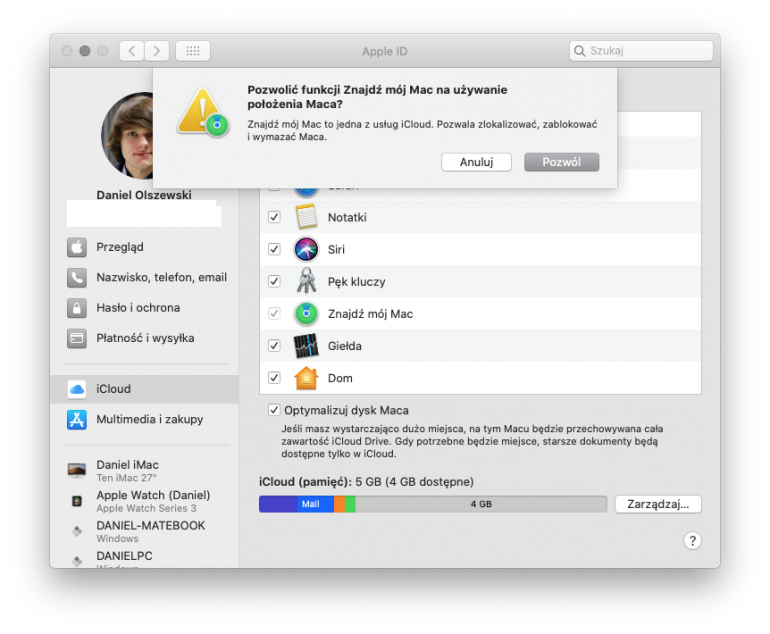
Как найти потерянное / украденное устройство с помощью Find My Mac?
Apple предлагает несколько способов найти потерянный / украденный компьютер. Вы можете использовать другой компьютер Mac, подключенный к тому же Apple ID, устройство iOS / iPadOS или веб-сайт iCloud. В целях руководства мы используем последний метод, поскольку он является наиболее универсальным и работает с устройствами, отличными от Apple.
Чтобы проверить местоположение вашего Mac, запустите icloud.com на любом устройстве с браузером и доступом к сети. После входа в iCloud с Apple ID (может потребоваться двухфакторная авторизация), выберите « Найти» . Веб-сайт iCloud определит местонахождение всех устройств, подключенных к вашей учетной записи Apple ID, на некоторое время и отобразит их приблизительное местоположение. Подобно решению Microsoft, компьютер должен быть запущен и подключен к сети.
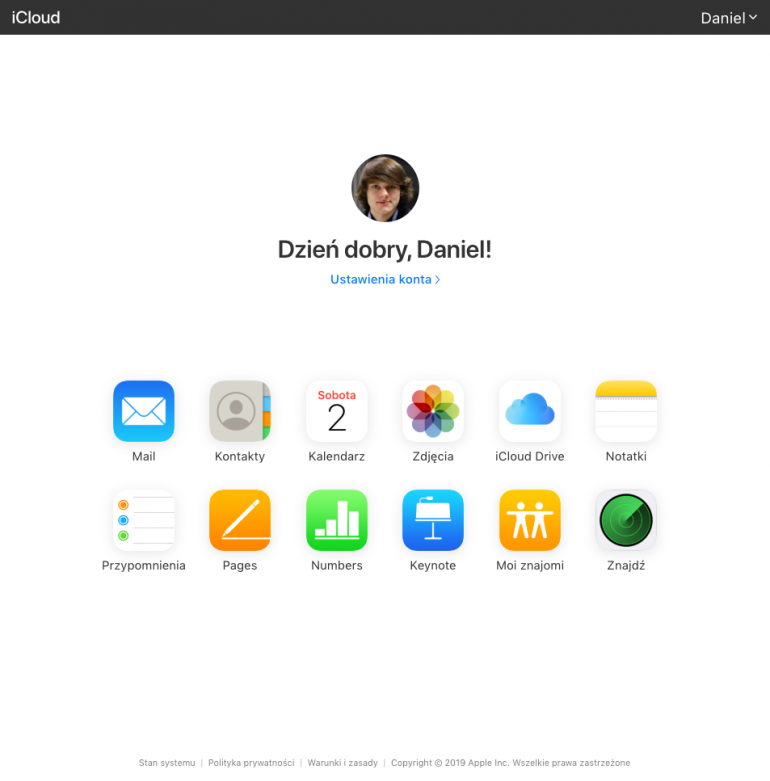
С помощью Find My Mac вы можете удаленно заблокировать ваше устройство, полностью стереть его или воспроизвести на нем звук.
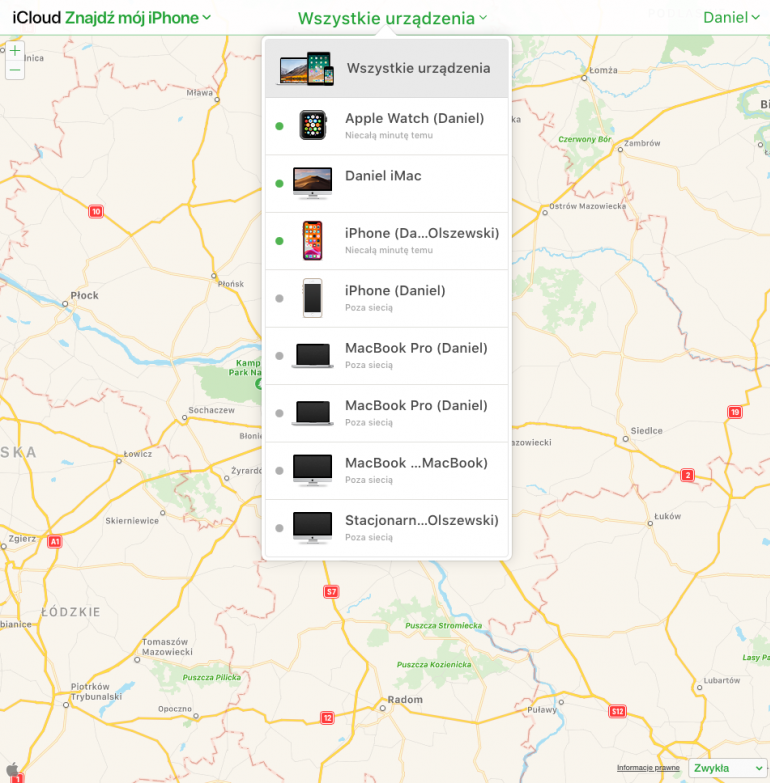
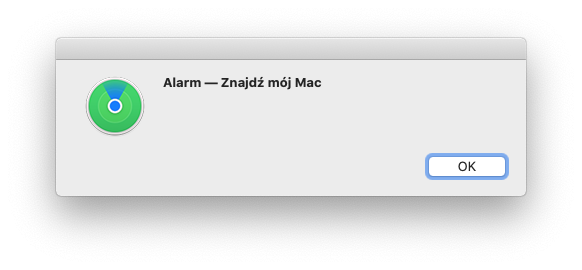
Используйте Gmail или Dropbox для отслеживания IP-адреса вашего компьютера
Если пользователь не активировал ни одну из вышеуказанных функций до потери / кражи компьютера, не все потеряно. Вы по-прежнему можете отслеживать IP-адрес устройства, если оно активно в сети и кто-то его использует. Как и в службах «Найти мой Mac» и «Найти мое устройство», в обратной связи не будет указано точное местоположение устройства, но в нем будет указан город и, возможно, даже конкретная улица, где расположен компьютер.
Если пользователь использовал учетную запись Gmail на компьютере, лучше всего начать с отслеживания этой службы. Войдите в Gmail на другом компьютере и прокрутите вниз. Есть вкладка Details , на которую нужно нажать. Откроется список действий для аккаунта. В списке будут перечислены устройства, время и IP-адрес, по которым полиция может определить приблизительное местоположение компьютера.
Сервис Dropbox также имеет очень похожие функции. Чтобы использовать его, войдите в свою учетную запись в веб-браузере, щелкните значок учетной записи в правом верхнем углу и выберите « Настройки» . В настройках перейдите на вкладку Безопасность . Здесь вы можете получить доступ к своей недавней активности в аккаунте. Данные также включают в себя IP-адрес.
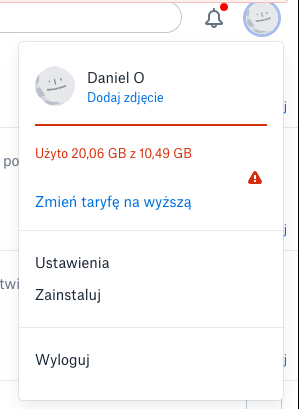
Это все способы, которые могут помочь вам найти ноутбук. Как видите, ни одно решение не является на 100% эффективным, что напрямую связано с конструкцией компьютера, который не постоянно подключен к сети и обычно не имеет встроенного модуля GPS, который позволяет точно определять его местоположение.




























